我们都知道个人的 PDF 文件和公司内部的 PDF 文件,不能随便的分享给别人,但是有时候当我们需要分享给别人的时候,我们希望能够让别人知道这些文件都来自于哪里。因此这里就给大家讲解一下,如何批量的给多个 PDF 文件加上统一的文字水印或者图片水印。
经常和文件打交道的我们有时候需要保护我们自己或我们公司的 PDF 文件,大家都知道 PDF 文件编辑起来比较麻烦,并且还需要安装专业的 PDF 编辑器软件,如果我们希望给这些 PDF 文件统一的加上文字水印或者加上图片水印,我们再发给别人的时候就比较放心,这样别人也可以知道这些文件都是内部使用,或者是有人添加了署名。这里就给大家详细的介绍一下,如何批量的将多个 PDF 文件加上统一的水印,方法比较简单,大家只需要点几步就可以批量的将所有的 PDF 文件加上文字水印或图片水印了。
很多人都觉得给 PDF 文件加水印特别的困难,这里我们只需要简单的几个步骤,就可以批量的将所有的 PDF 文件都加上统一的文字水印或者图片水印。我们使用这个方法不需要安装额外的专业的 PDF 编辑软件,也不需要自己去安装第三方软件,我们只需要很简单的操作一下鼠标就可以批量的给多个 PDF 文件加上统一的文字水印或者图片水印。现在就给大家讲解一下具体的操作步骤。
首先「打开我的ABC软件工具箱」,然后进入到批量给 PDF 添加水印的功能中:
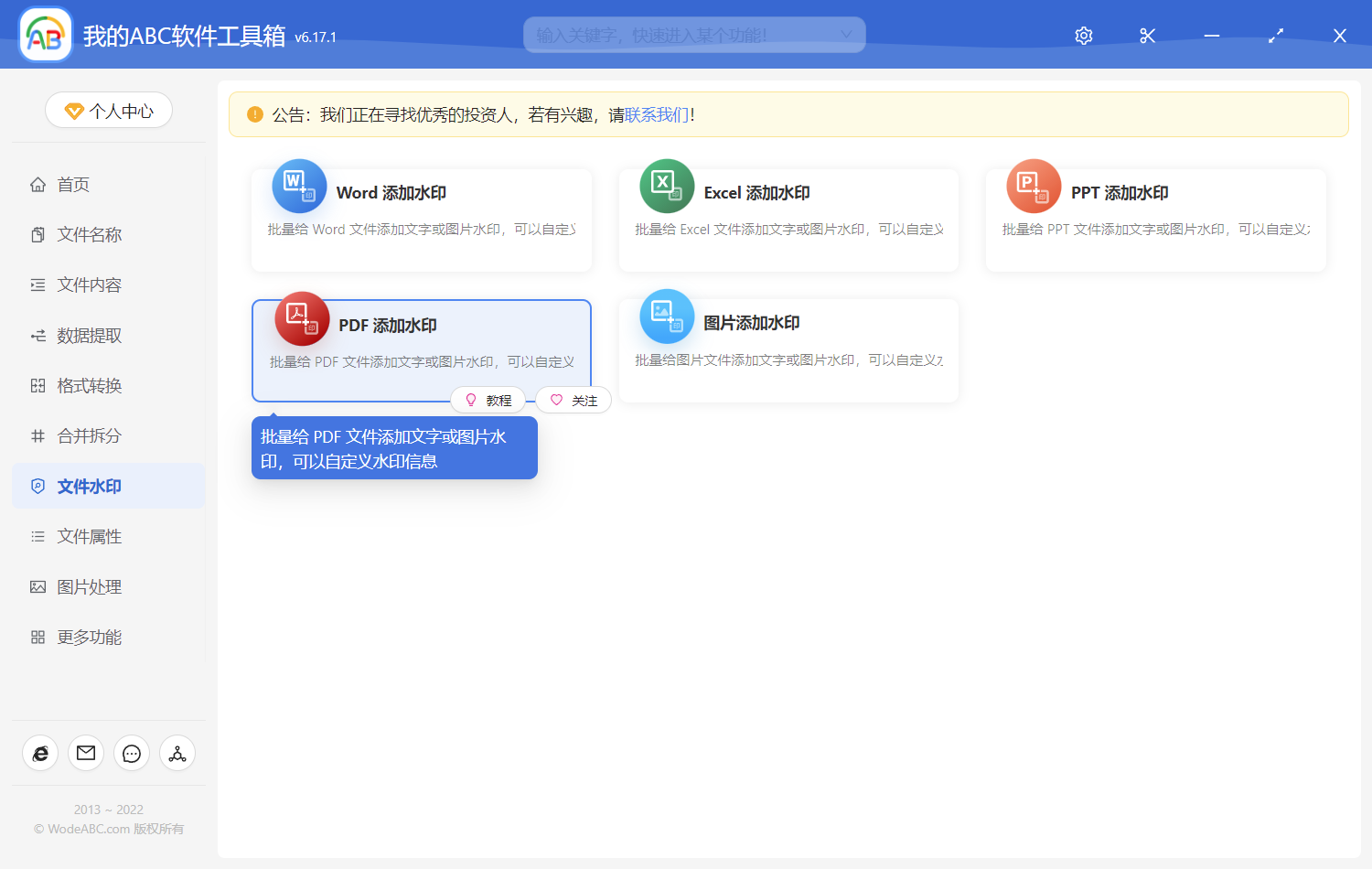
当我们进入到批量给 PDF 添加水印的功能中之后,我们这里需要单击右上角的添加文件,然后将我们需要添加水印的所有的 PDF 文文件都添加到下面的列表中:
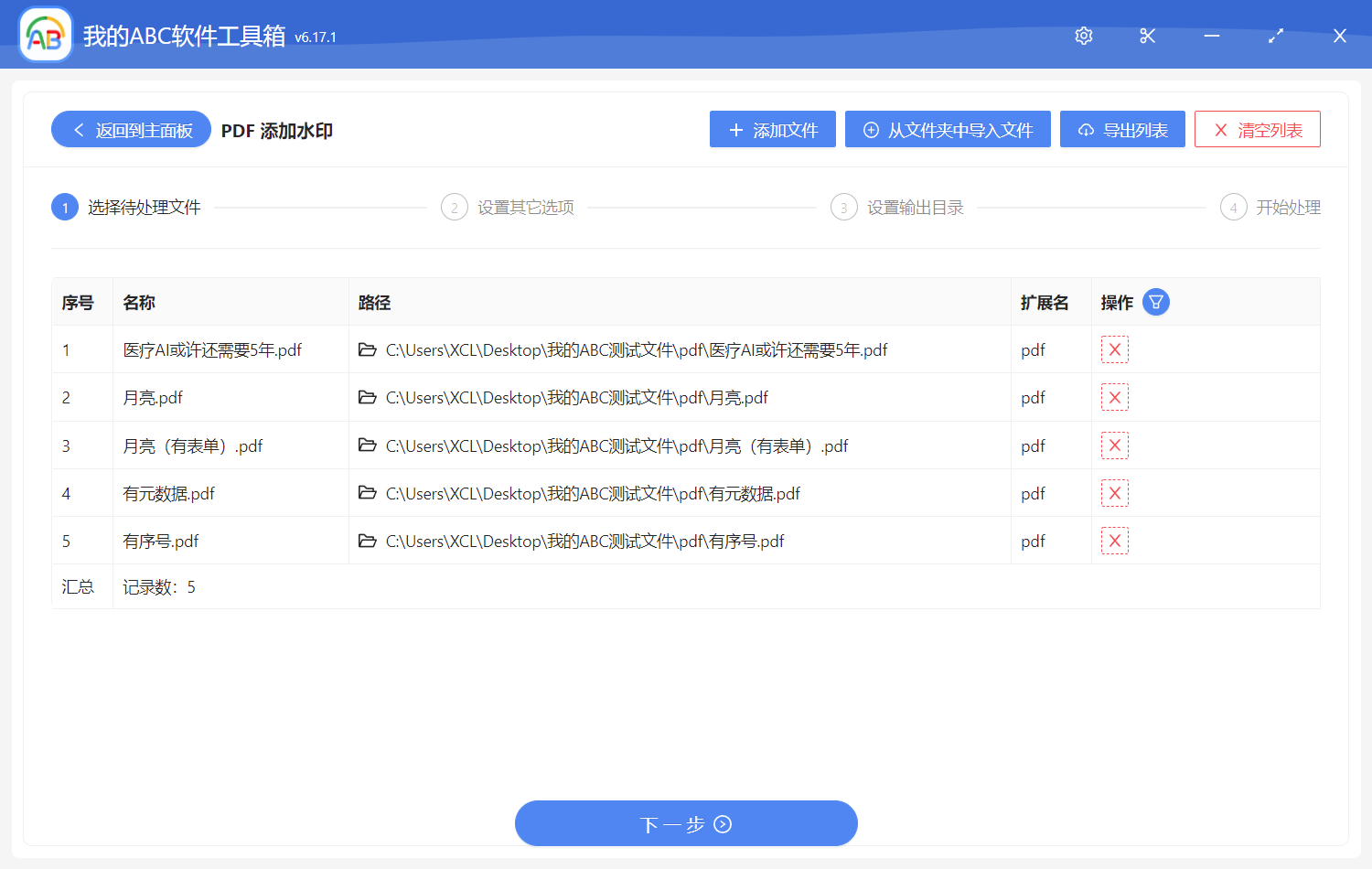
当我们添加完需要批量添加水印的 PDF 文件到列表中之后,我们直接单击下一步,然后这个时候软件会提示我们设置水印的文字位置,还有水印的字体和水印的文字的大小、颜色透明度信息。
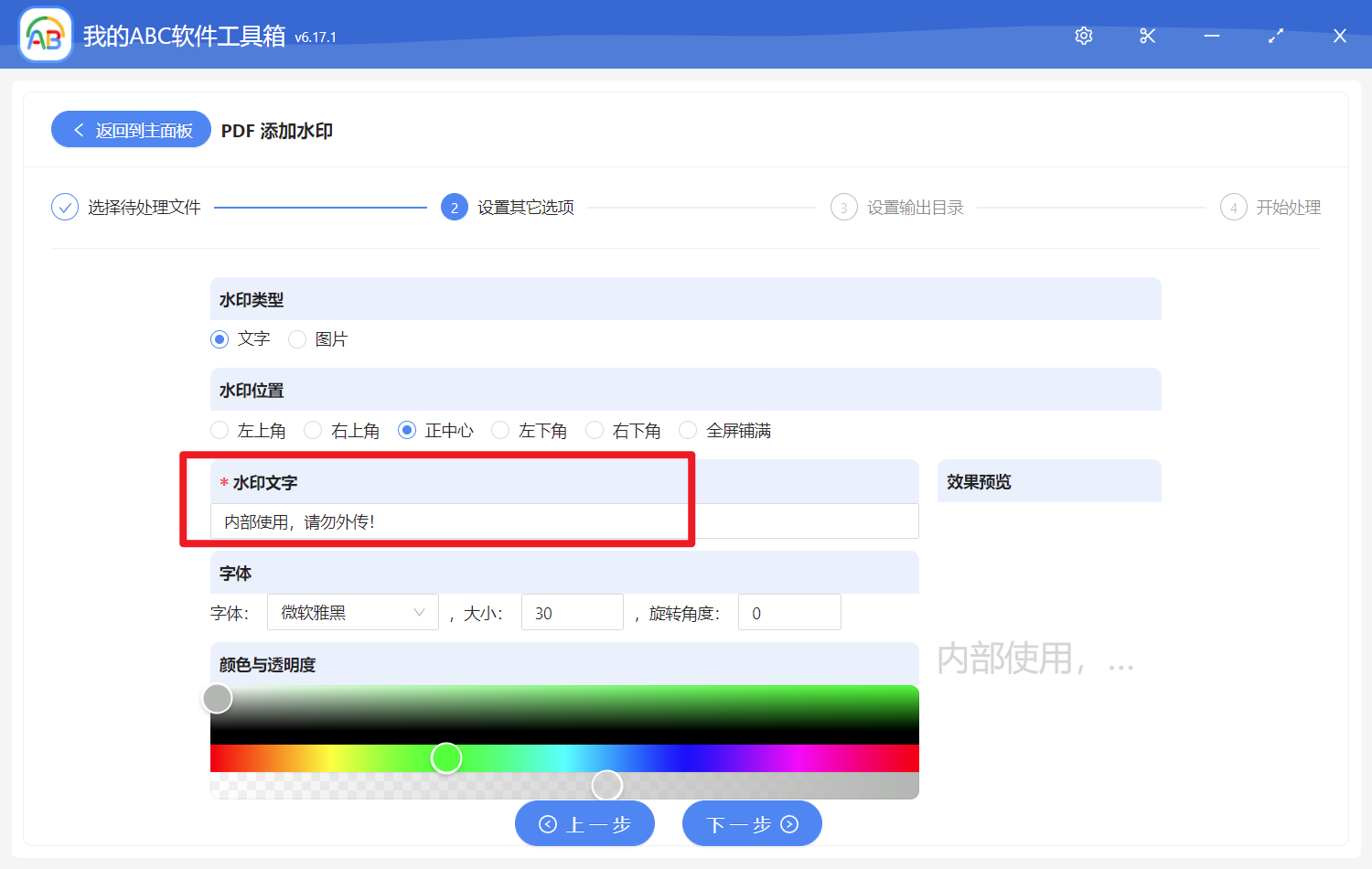
当我们设置完水印的文字字体、颜色大小信息之后,我们直接单击下一步,然后软件就很快速的将我们所有的 PDF 文件都添加了相同的统一的水印。注意,我们不仅可以添加文字水印,还可以添加图片水印,如果我们有一张现有的图片或者 logo 的话,我们可以直接选择图片水印就可以了。有了这么简单的方法之后,我们以后再遇到保护我们的 PDF 文件,我们就可以按照此方法批量给我们所有的 PDF 文件添加水印信息了。